时间:2017-10-28 09:14:00 作者:zhiwei 来源:系统之家 1. 扫描二维码随时看资讯 2. 请使用手机浏览器访问: https://m.xitongzhijia.net/xtjc/20171028/110142.html 手机查看 评论 反馈
在使用电脑的过程中,我们常常会遇到一些问题,其中最常见的就是虚拟内存不足了。也有不少用户反映自己的电脑虚拟内存不足,那么当你遇到电脑虚拟内存不足怎么办?其实很好解决的,下面就由小编教大家Win7电脑虚拟内存不足的解决方法吧!
Win7虚拟内存不足的解决方法:
1、右击“计算机”图标,打开的右键菜单选择“属性”命令。
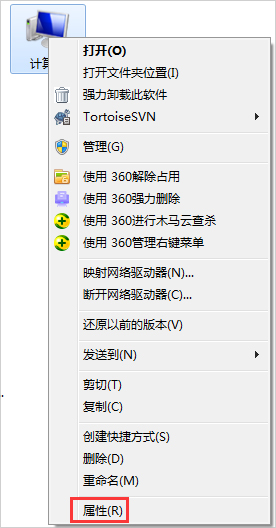
2、在左侧蓝色区域单击“高级系统设置”链接。
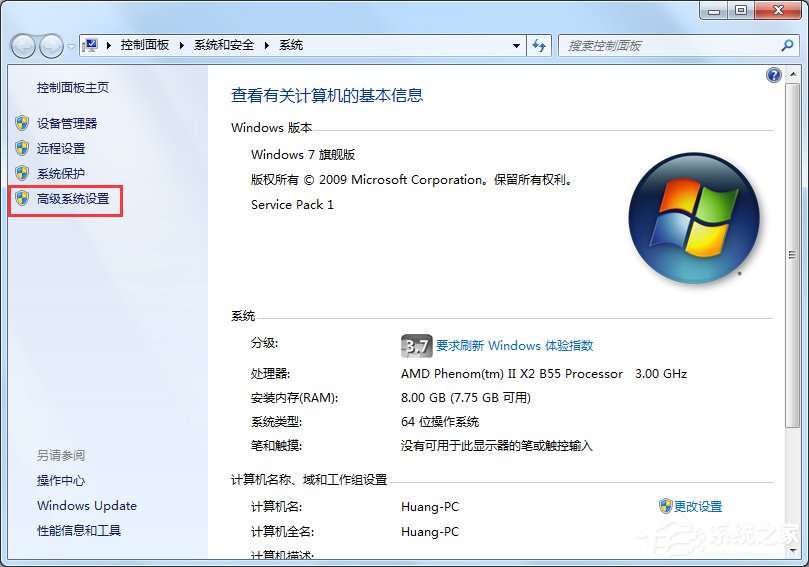
3、在“高级”选项卡下单击“性能”栏的“设置”按钮。
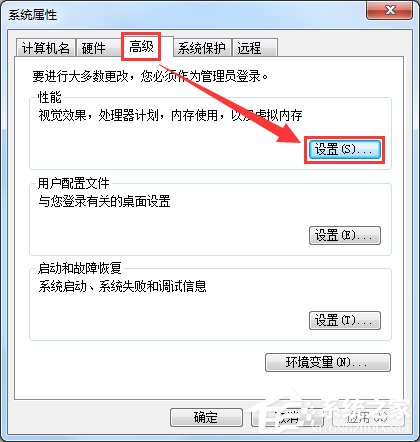
4、打开“性能选项”对话框,切换到“高级”选项卡,单击“虚拟内存”的“更改”按钮。
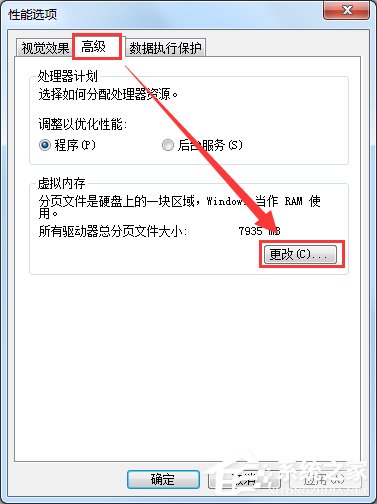
5、去掉“自动管理所有驱动器的分页文件大小”复选框。
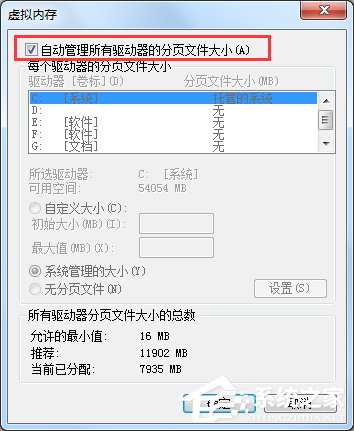
6、选中系统所在的驱动器,接着再选择“自定义大小”选项,输入“初始大小”和“最大值”,单击“设置”按钮(虚拟内存设置原则:一般为物理内存的1.5—3倍;但也可将最小值设为物理内存的1.5—2倍,最大值为物理内存的2——3倍,一般2G内存条的用户可设置初始值为512MB,最大值为1024MB)。
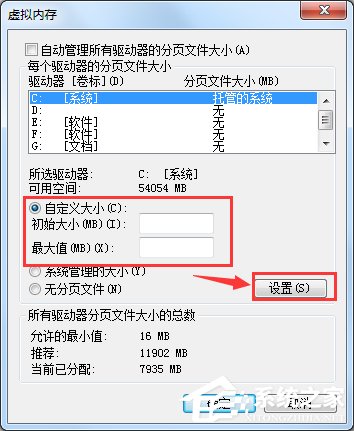
WinXP虚拟内存不足的解决方法:
1、右击“我的电脑”图标,打开的菜单单击“属性”命令。

2、打开“系统属性”对话框,切换到“高级”标签,单击性能下的“设置”按钮。
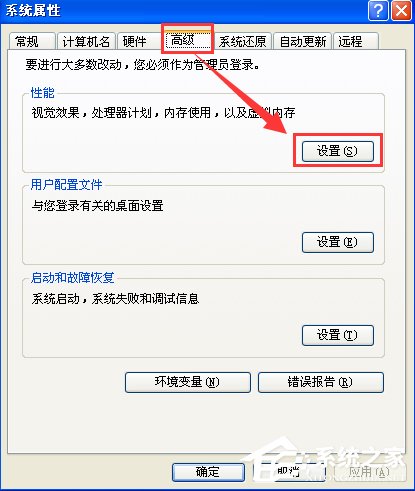
3、在“性能选项”对话框切换到“高级”标签,单击“虚拟内存”的“更改”按钮。

4、在列表中单击设置虚拟内存的驱动器,选择“自定义大小”,输入“初始大小”和“最大值”,单击“设置”按钮(虚拟内存设置原则:一般为物理内存的1.5—3倍;但也可将最小值设为物理内存的1.5—2倍,最大值为物理内存的2——3倍,一般2G内存条的用户可设置初始值为512MB,最大值为1024MB)。
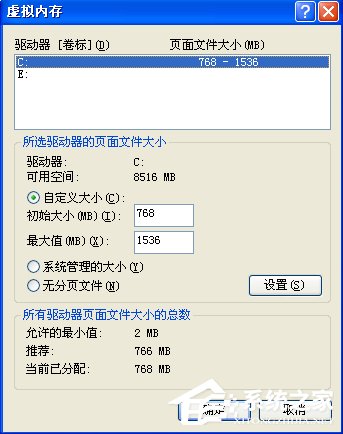
Win7电脑虚拟内存不足的解决方法就讲到这里了,我们只需要去自定义虚拟内存就可以了,当然并不是设置越多越好,我们应该根据系统物理内存大小来设定。
发表评论
共0条
评论就这些咯,让大家也知道你的独特见解
立即评论以上留言仅代表用户个人观点,不代表系统之家立场